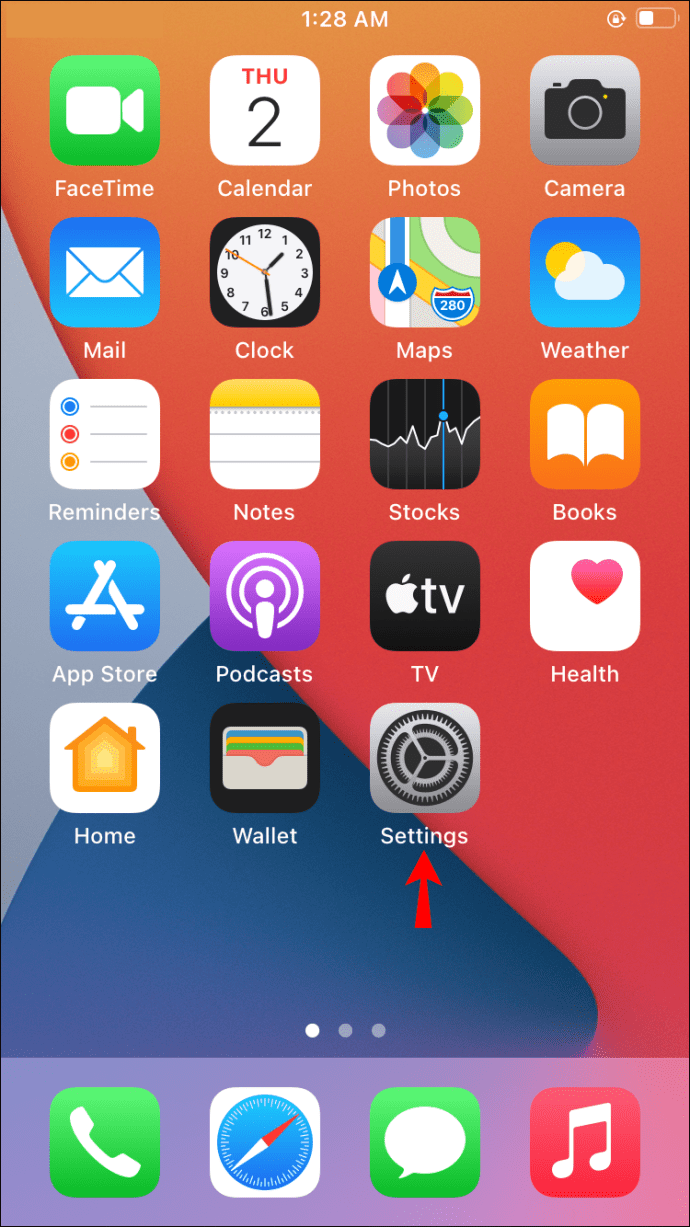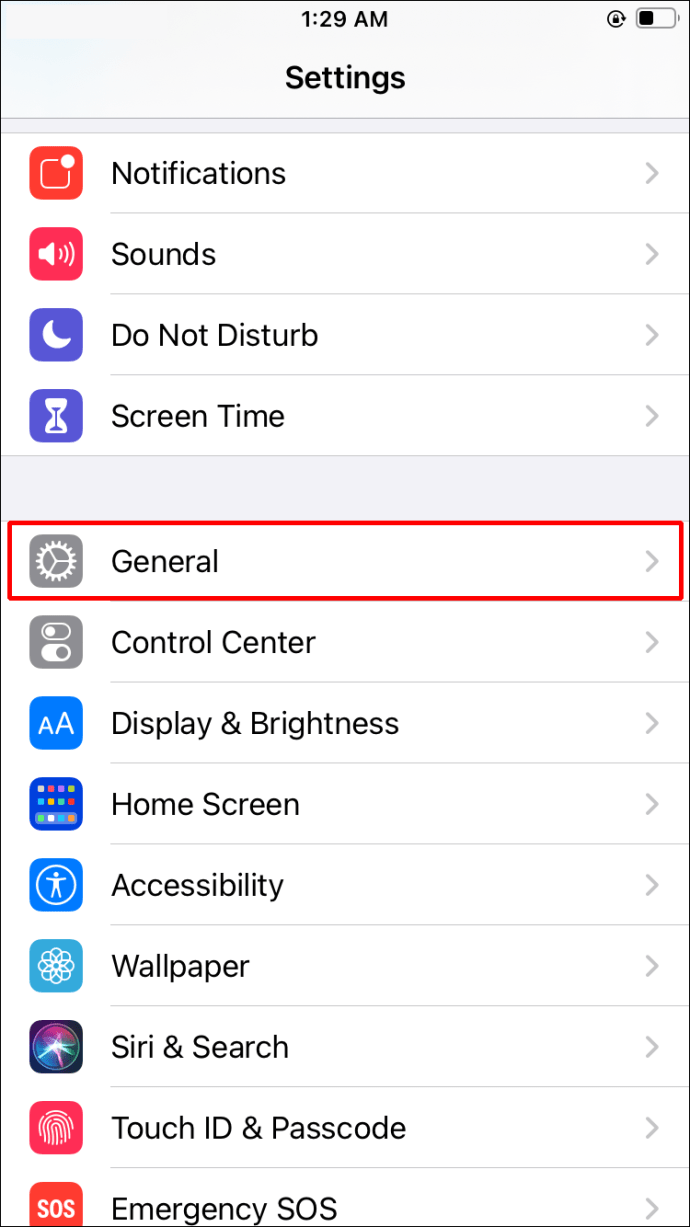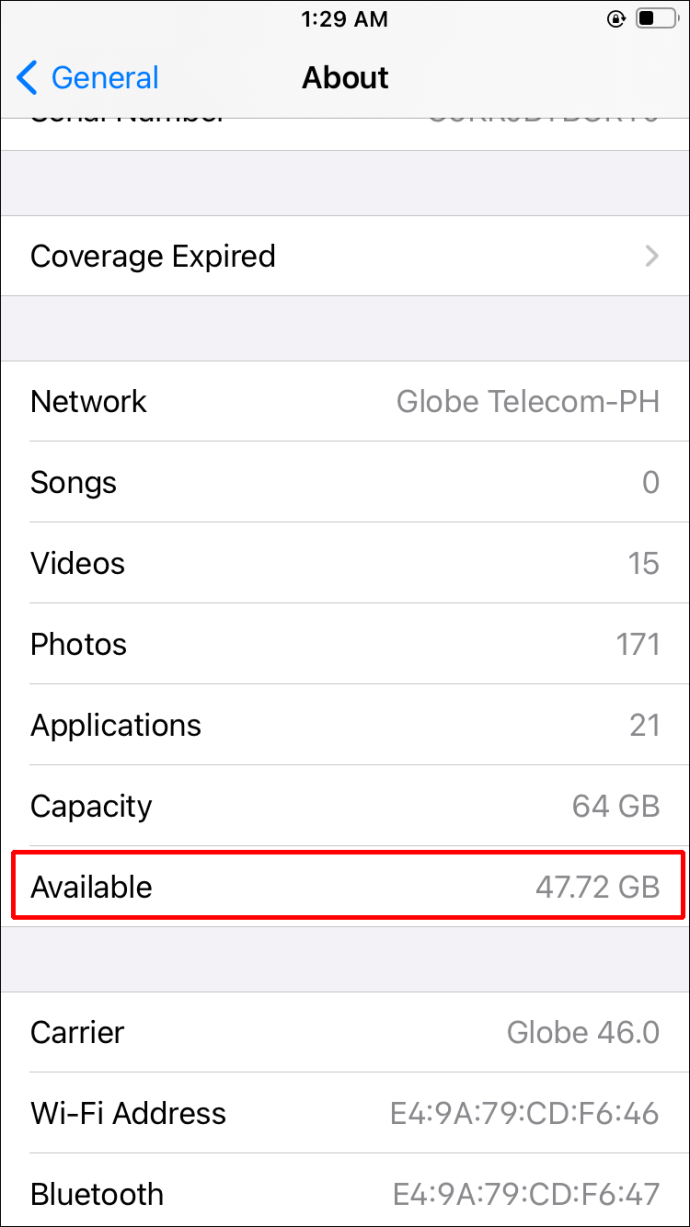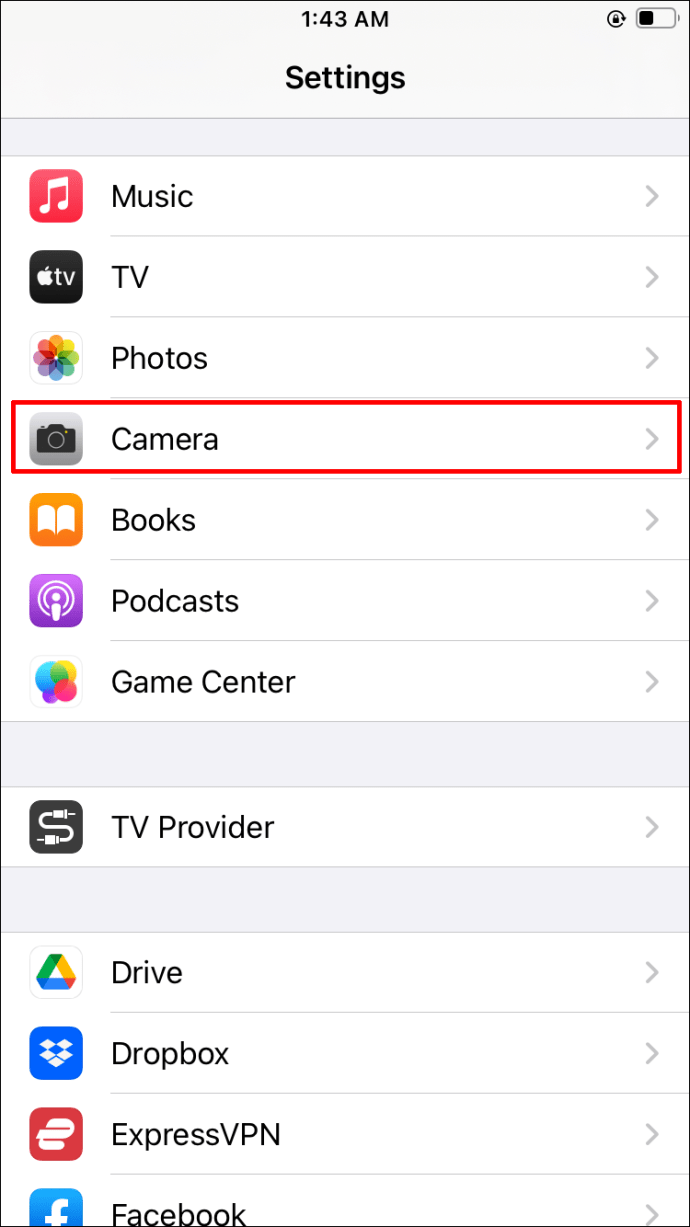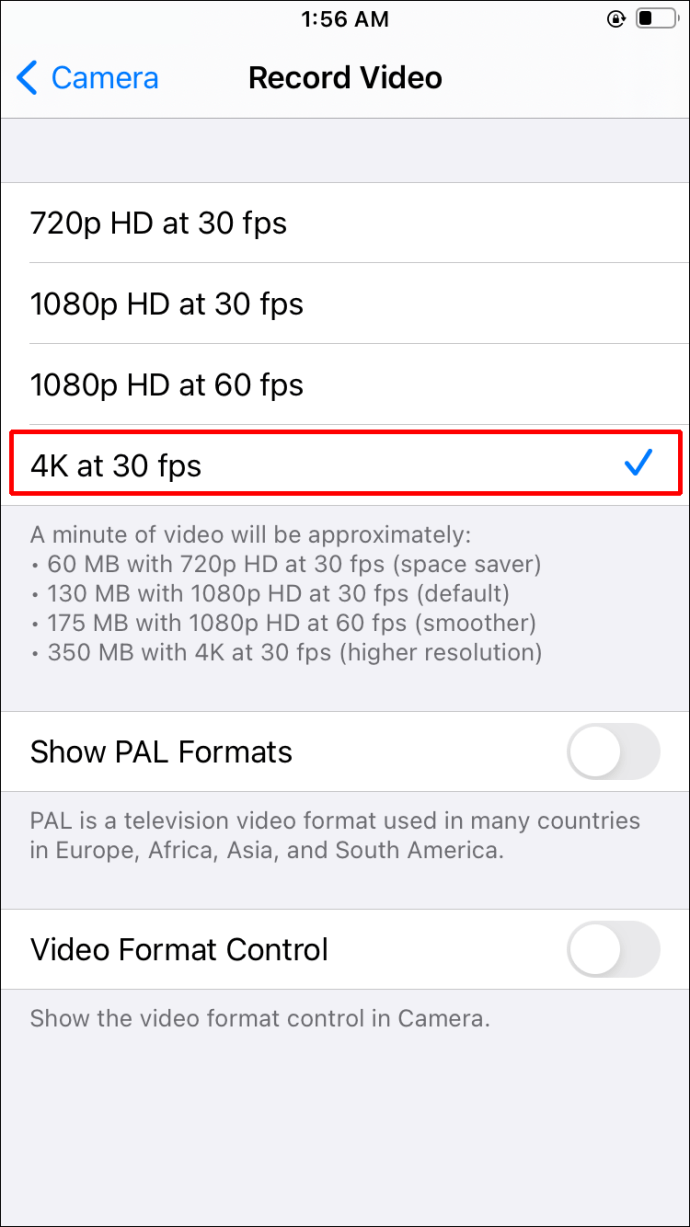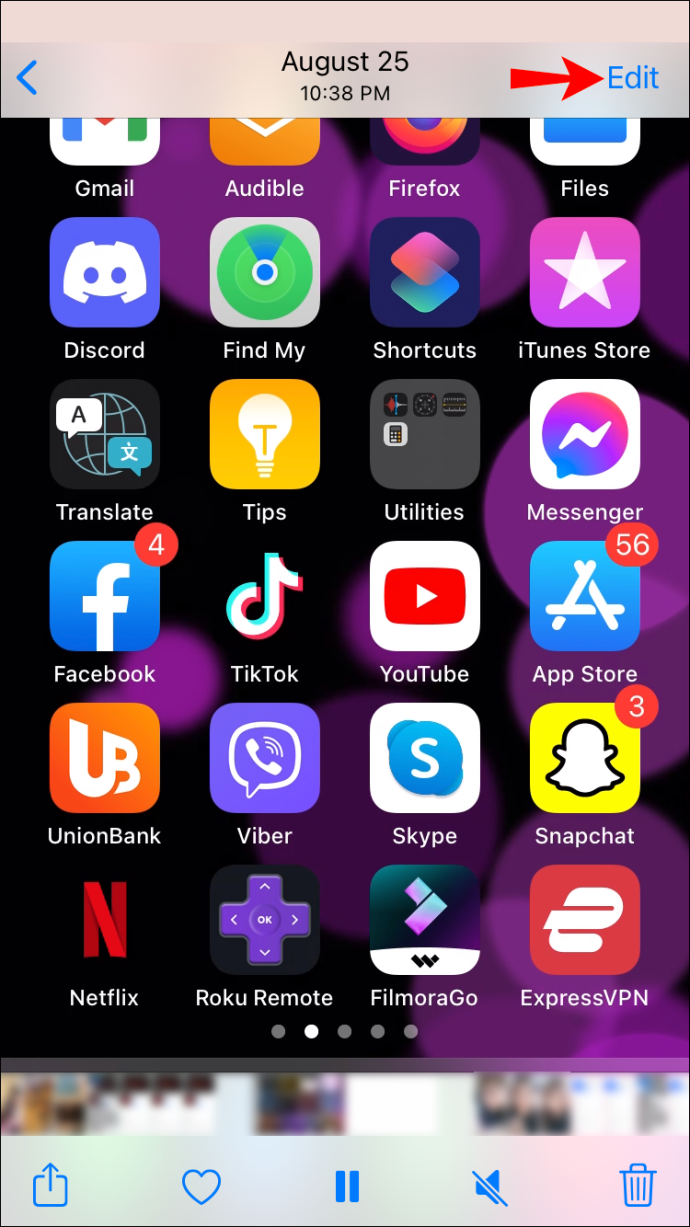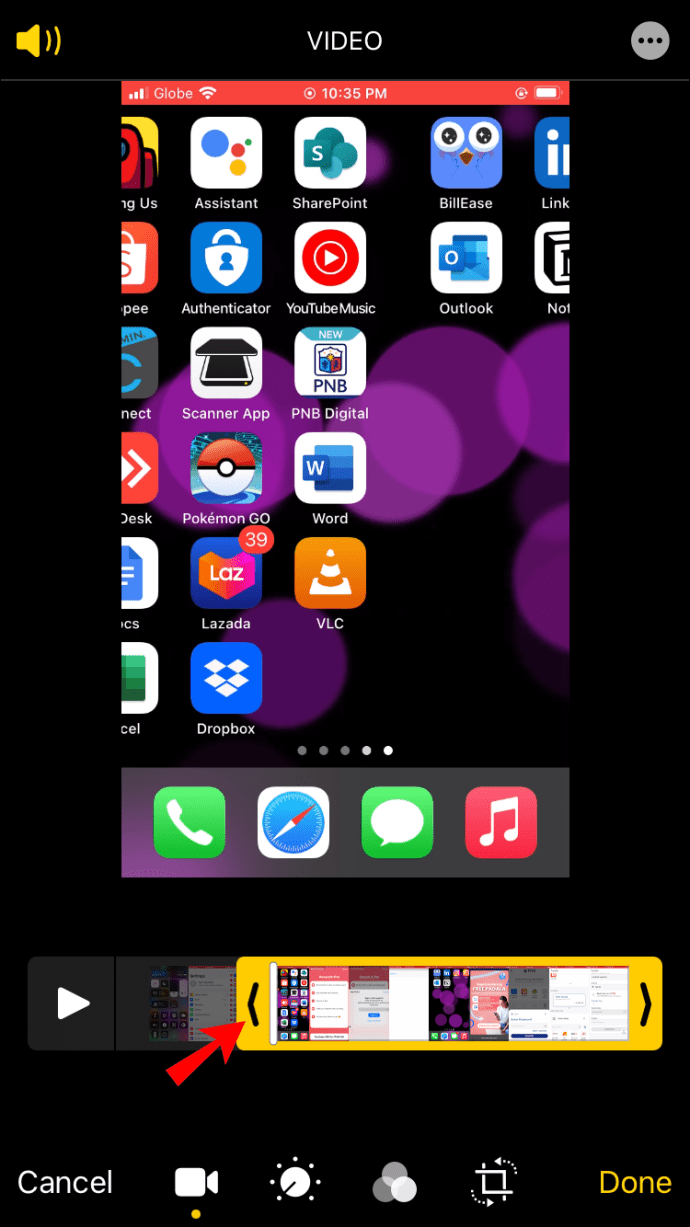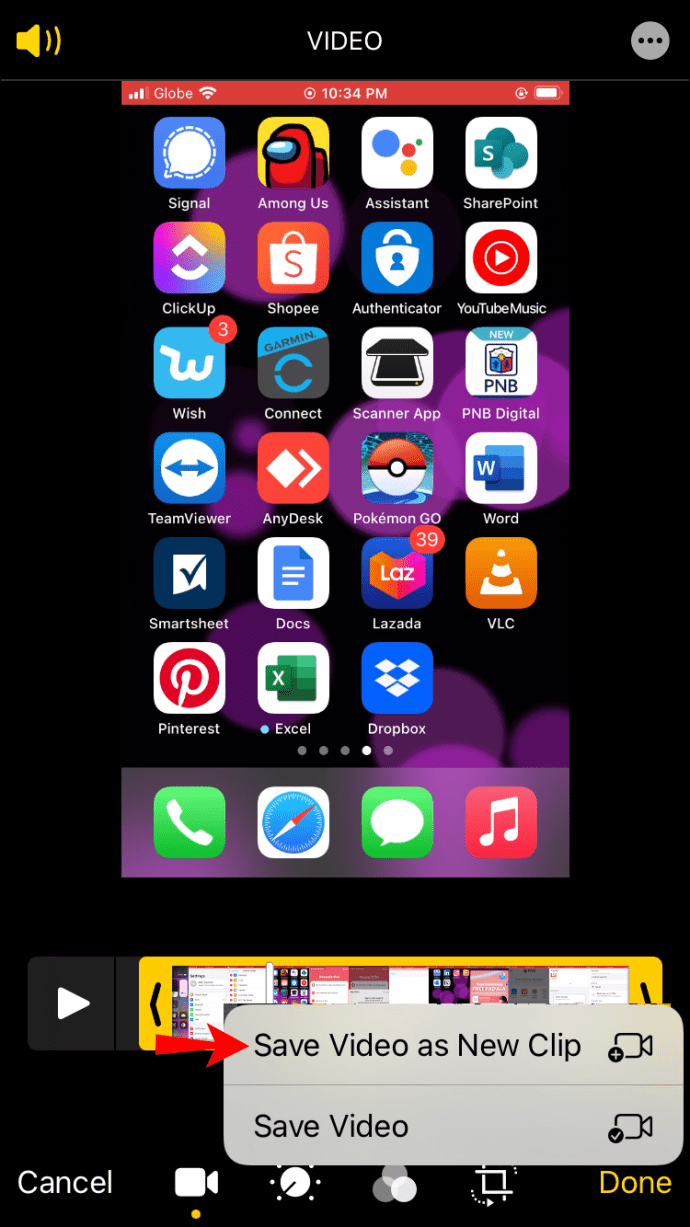Ако се чудите колко дълго може да записва iPhone, краткият отговор е, че той няма зададено ограничение, но зависи. Ще работите ли по нов проект, който включва заснемане с помощта на iPhone? Виждали сте клиповете „Заснето на iPhone“. Сега е време да ги възприемем на практика. Това ръководство ще обхване най -важните фактори, когато снимате с iPhone, и ще предложи някои съвети по пътя.

Колко дълго видео може да записва iPhone?
IPhone прави чудесна подмяна на камерата благодарение на фокуса на Apple върху изграждането на първокласни телефонни камери и предоставянето на излъскани приложения за редактиране. Максималната дължина на видеоклиповете на iPhone ще зависи главно от модела на iPhone, честотата на кадрите на видеоклипа, разделителната способност, формата и други подробности, като наличната батерия.
Съхранение: Важен фактор при заснемането с iPhone
Съхранението е неразделна част от процеса на заснемане, тъй като влияе върху дължината на видеоклипа. Този раздел ще обхваща различните начини за справяне със съхранението.
Вашето налично място за съхранение
Вътрешното съхранение е решаващ фактор, който трябва да имате предвид при заснемането на видеоклипове. Освен ако нямате 512 GB място за съхранение, в крайна сметка ще имате нужда от допълнително хранилище за вашето устройство. Собствениците на Android могат без усилие да разширят своето хранилище; обаче не можете да кажете същото за iPhone. Например, Android и много други телефони имат слот за SD карта, но iPhone няма.
Ако не сте сигурни, следвайте тези стъпки, за да разберете колко свободно пространство има вашият iPhone:
- Отворете „Настройки“.
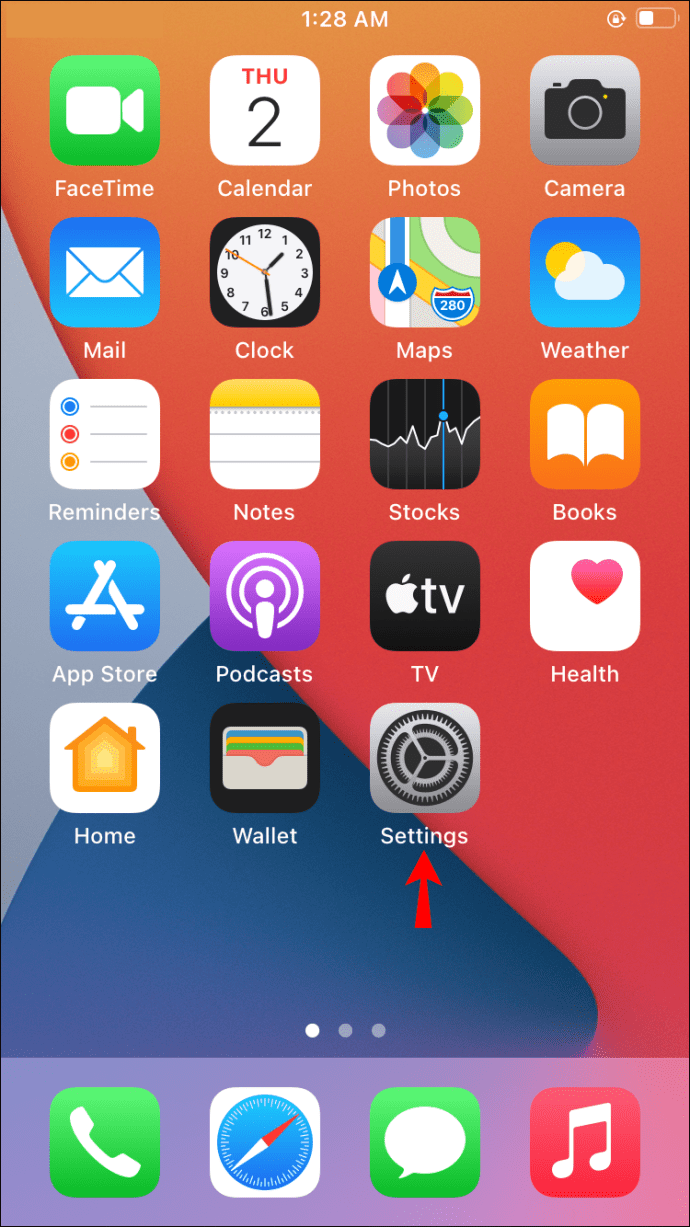
- Изберете „Общи“.
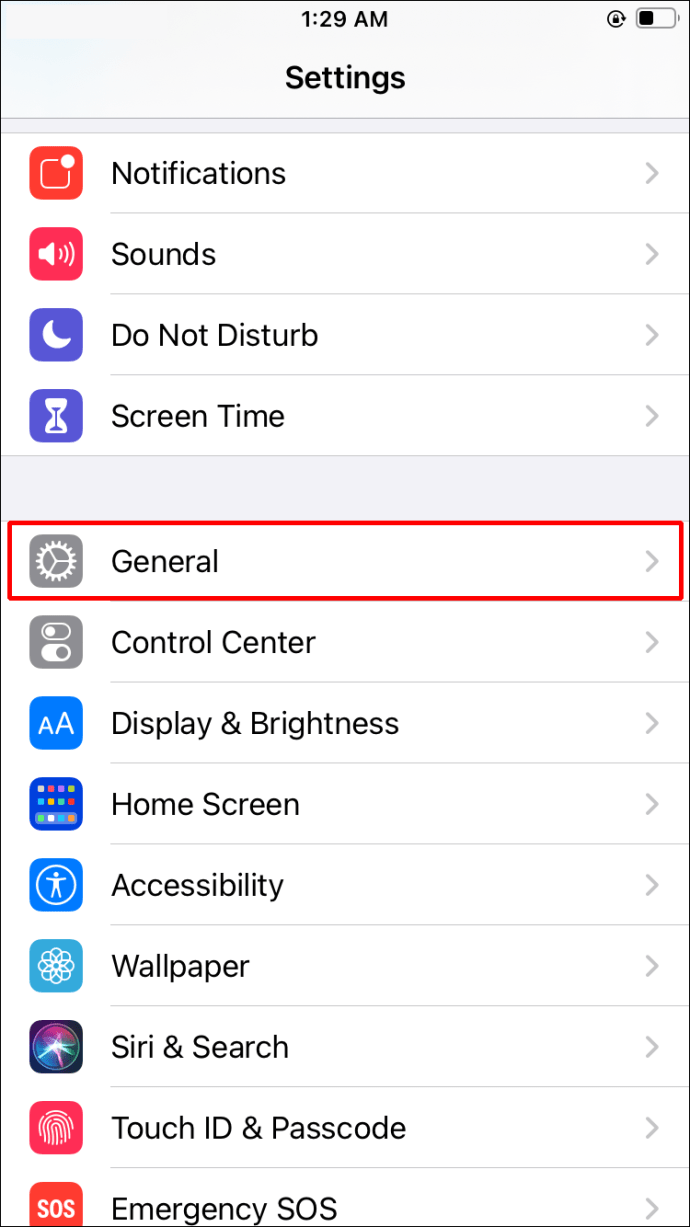
- Докоснете „About“ и намерете „Available“, което показва наличното ви хранилище.
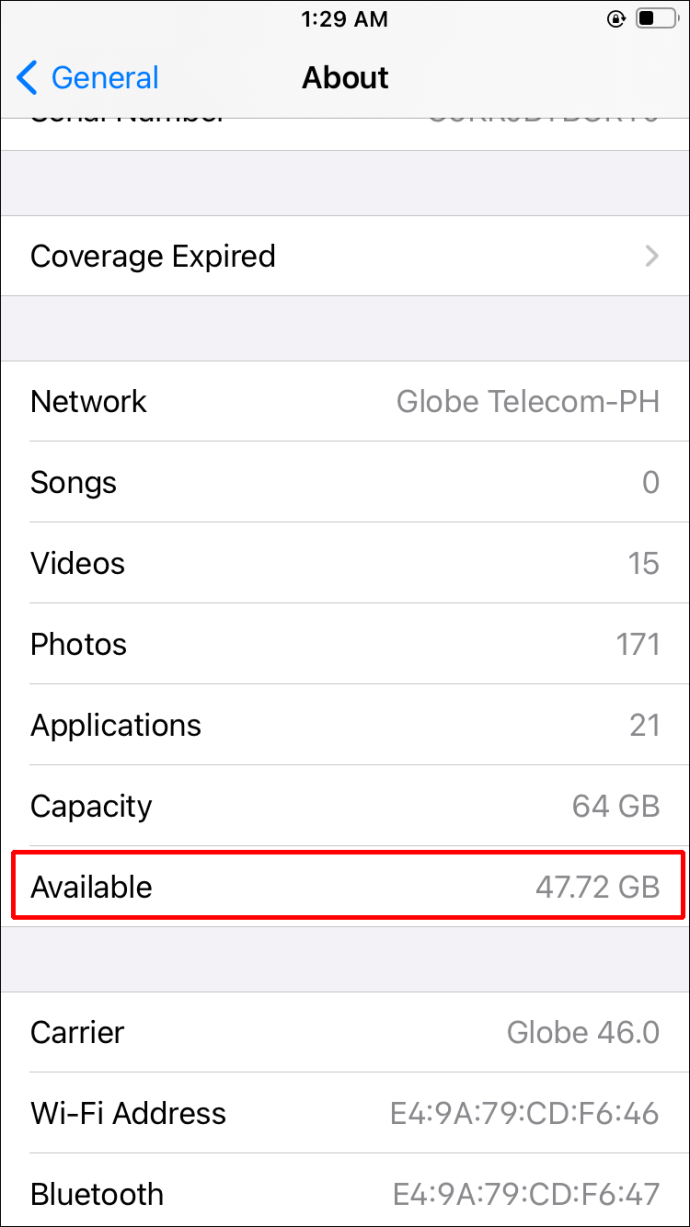
Палци
Ако вътрешното ви хранилище не е достатъчно, можете да изберете палци. Въпреки че не са точно естетически приятни, те компенсират това, като предлагат добра функционалност за съхранение. За да използвате тези леки аксесоари, трябва да ги прикрепите през порта за зареждане. Много производители ги правят, като LEEF.

Твърди дискове, свързани с WI-FI
Въпреки че няма да ви обслужват при запис, можете да изберете твърди дискове, свързани с Wi-Fi, за съхранение на записаните ви видеоклипове. Уверете се, че той поддържа вашия iPhone. Предимството на това е, че можете дори да добавите терабайти място за съхранение към телефона си. Недостатъците са много по -ниската преносимост и различната екосистема на приложението.
Все пак можете да използвате тази опция за съхранение, не само с телефона си, но и да споделяте видео между други устройства. Тази опция е особено удобна, ако използвате компютър и други устройства често у дома.

Калъфи със съхранение и батерия
Друга възможност за съхранение е получаването на калъфи, които идват с допълнително хранилище, въпреки че трябва да проверите дали някой ги прави за вашия модел. Някои случаи като тези дори идват с батерия. Допълнителната мощност може да бъде полезна за дълги сесии, в случай че не можете да намерите по -добри източници на енергия.

Облак
Можете да изберете да качите видеоклиповете си в облака, за да освободите място за бъдещи заснемания. Apple iCloud, OneDrive, Google Drive и Dropbox са само някои от многото налични алтернативи. Всички те идват с безплатна и платена версия, така че си заслужава да опитате.
Разделителната способност може да варира пространството и дължината на видеоклипа
Вашият iPhone може да прави видеоклипове с различни резолюции. По -ниските резолюции ще изискват по -малко място, което ви позволява да правите повече видеоклипове, използвайки същото хранилище, както се очаква. Следователно този компромис е между качество и количество.
По -новите iPhone могат лесно да записват поне 720p и 1080p резолюции. Започвайки от серията iPhone 6S, следващите вградени iPhone добавят 4K HD резолюции и бавно заснемане със 120 и 240 кадъра в секунда.
Освен резолюцията, форматът за кодиране на видео също има значение, когато става въпрос за съхранение. Устройствата, работещи с iOS 11, използват HEVC по подразбиране.
За да промените формата на записа:
- Отидете на „Настройки“.
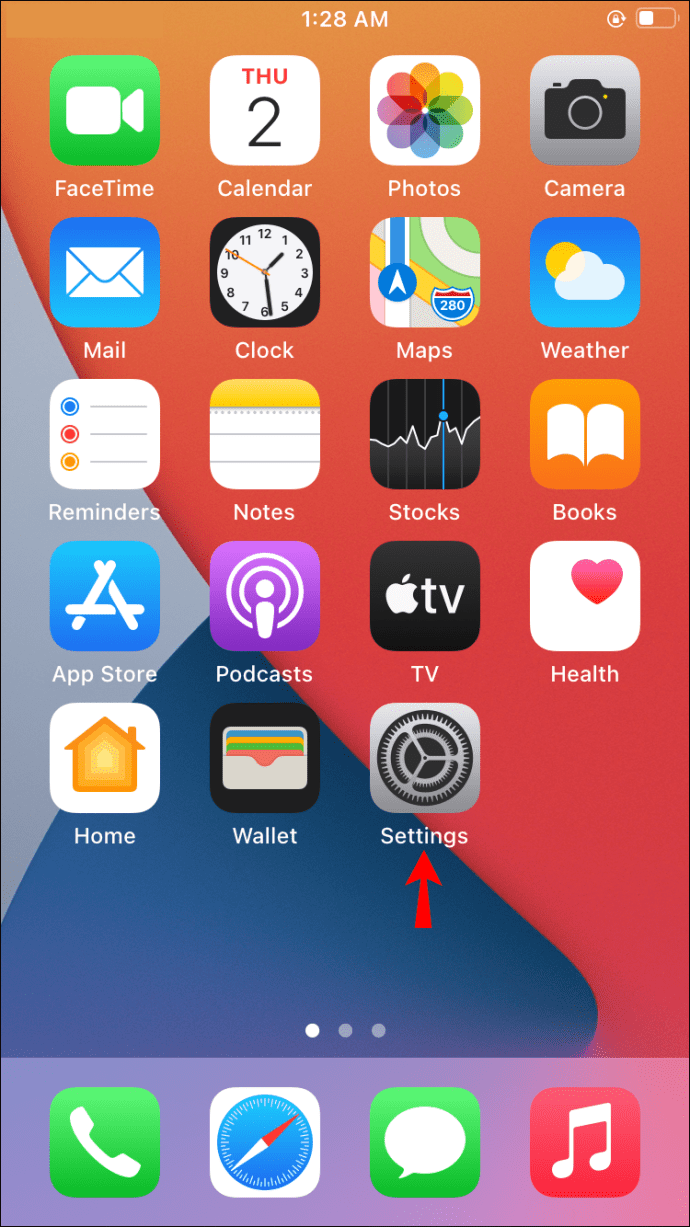
- Изберете „Камера“ и след това „Формати“.
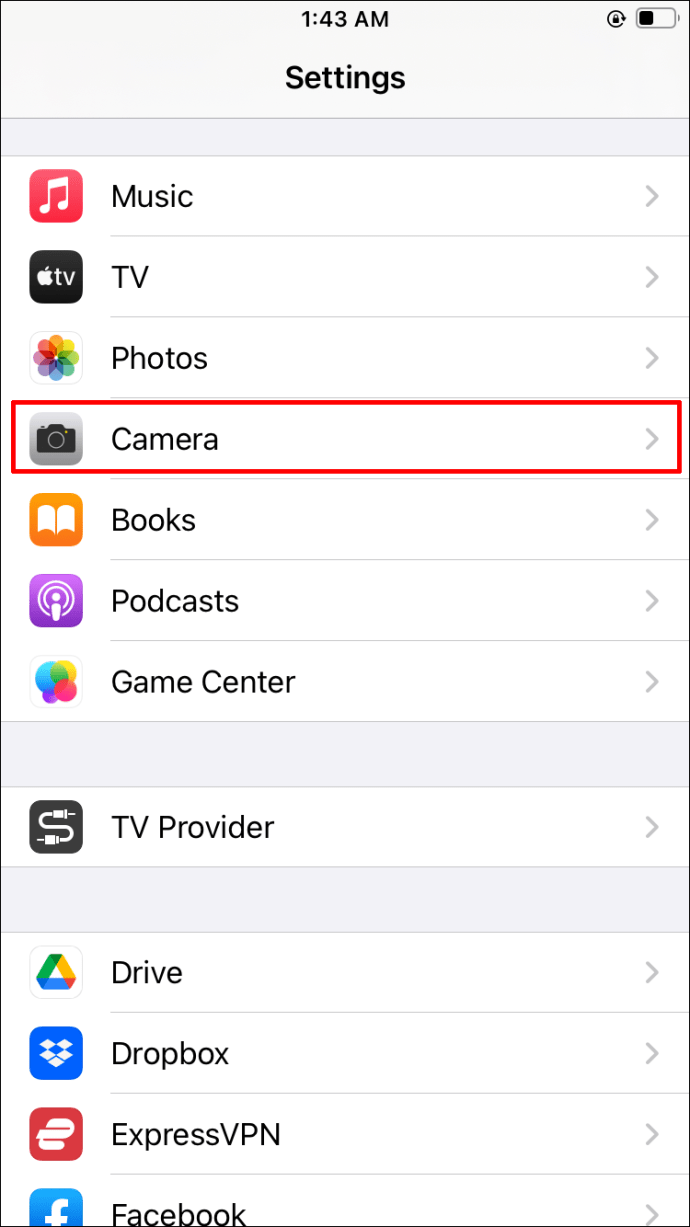
- Изберете „Висока ефективност“.
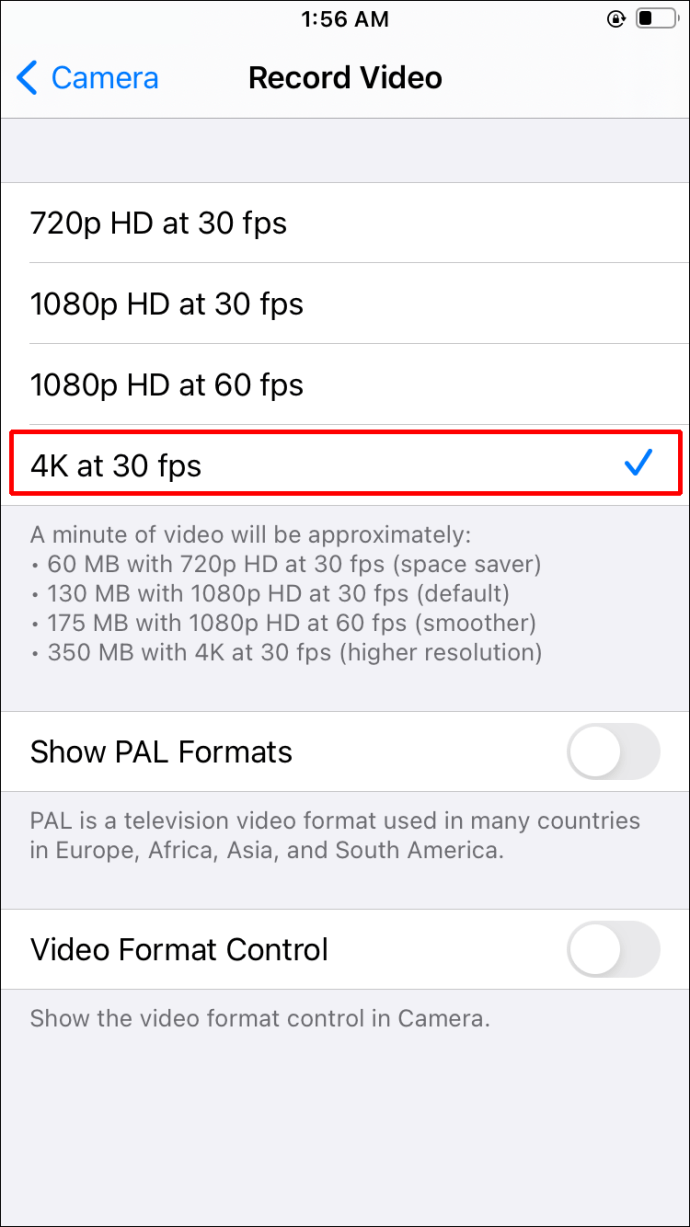
Високата ефективност е съкращение за високоефективно видео кодиране, HEVC или h.265.
Например, според Apple, едночасовите 1080p видеоклипове, заснети при 60 кадъра в секунда, използват около 11,7 GB за h.264. HEVC почти намалява тази сума наполовина, по -специално до 5,4 GB.
Примери за продължителност на видеоклипа с различни опции за запис
Всички следните опции за запис, като fps, формат (HEVC) и разделителна способност, ще произведат видео с 12 GB:
- 720p HD при 30 кадъра в секунда филми ще направят 5-часово видео, което използва 12 GB.
- 1080p HD при 30 кадъра в секунда ще даде приблизително 3 часа и 15 минути видео.
- 1080p HD при 60 кадъра в секунда ще направи 2-часово видео.
- 1080p HD при забавено движение при 120 кадъра в секунда ще произвежда видео с продължителност 1 час и 6 минути.
- 1080p HD при забавено движение при 240 кадъра в секунда ще даде 24-минутно видео.
- 4K HD при 24 кадъра в секунда ще създаде видео с продължителност 1 час и 24 минути.
- 4K HD при 30 кадъра в секунда ще направи видео с продължителност 1 час и 6 минути.
- 4K HD при 60 кадъра в секунда ще произвежда 30-минутно видео.
Дадените времена на запис ще се увеличат с повече място за съхранение, което е пропорционално и намалява в най -лошия случай. Така че, ако имате 24 GB, можете да очаквате дължината на предишния видеоклип да се удвои приблизително.
Съвети за видеозапис на iPhone
Вижте следните съвети, за да извлечете максимума от видеоклиповете си.
Използвайте по -добри алтернативи на приложението Apple Camera по подразбиране
Може би искате да създавате видеоклипове с по-високо качество от това, което предлага официалното приложение на Apple Camera. Ако е така, можете да изберете да използвате друго приложение за запис на видео, като Filmic Pro, намерено в App Store. Това приложение ви позволява да използвате 50 Mbit/Sec, по -висок битрейт от стандартните 24 Mbit/Sec. Помислете, че колкото по -висока е скоростта на предаване, толкова повече място ще заема видеото.
Осветлението има значение
Уверете се, че зоната, в която ще записвате, е добре осветена. Светлината е фактор, който засяга всички мобилни камери. Също така се опитайте да не използвате различни източници на светлина, тъй като обективът на камерата може да има затруднения при комбинирането на различните цветове, които излъчва всеки източник на светлина.
Регулирайте яркостта на екрана за запис
Ако планирате да записвате за продължителна сесия, възможно най -ниската яркост на екрана ще намали консумацията на батерия. Това позволява малко по -дълги сесии, ако по някаква причина не можете да зареждате iPhone при запис.
Регулирайте баланса на бялото
Ако искате да се уверите, че видеоклипът ви изглежда естествен и има правилните цветове, можете ръчно да регулирате баланса на бялото. Регулирането на баланса на бялото ви позволява да получите възможно най -много точни цветове.
Записвайте хоризонтално с монтаж и използване на самолетен режим
Не забравяйте да записвате видеоклиповете си хоризонтално, докато сте в самолетен режим. Донесете стойка на масата за стабилност, ако е необходимо. Тази комбинация позволява по -добър видео изход, спестява батерията и носи повече производителност, като елиминира непредвидени разсейвания.
Решетки и правилото на трети
Използвайте правилото на третините, за да оформите адекватно продукцията си. Това правило се използва при снимки и видео. Той описва основната композиционна структура на вашия филм. За да го използвате, включете мрежата на приложението на камерата за заснемане.
Добрият микрофон си заслужава
Добрият звук може да промени всичко. Така че, ако не сте доволни от микрофона на телефона си, можете да изберете висококачествен външен микрофон, за да сте сигурни, че качеството на звука ви е на първо ниво.
Уверете се, че микрофонът е съвместим с вашия модел.
Намалете видеоклиповете си, за да спестите място
Винаги можете да отрежете всеки видеоклип, за да получите допълнително място, независимо от вида на видеото. Вижте тези стъпки, за да отрежете видеоклипове на iPhone:
- Отворете видеоклипа, който искате да отрежете.
- Изберете „Редактиране“ горе вдясно или в долната част на екрана.
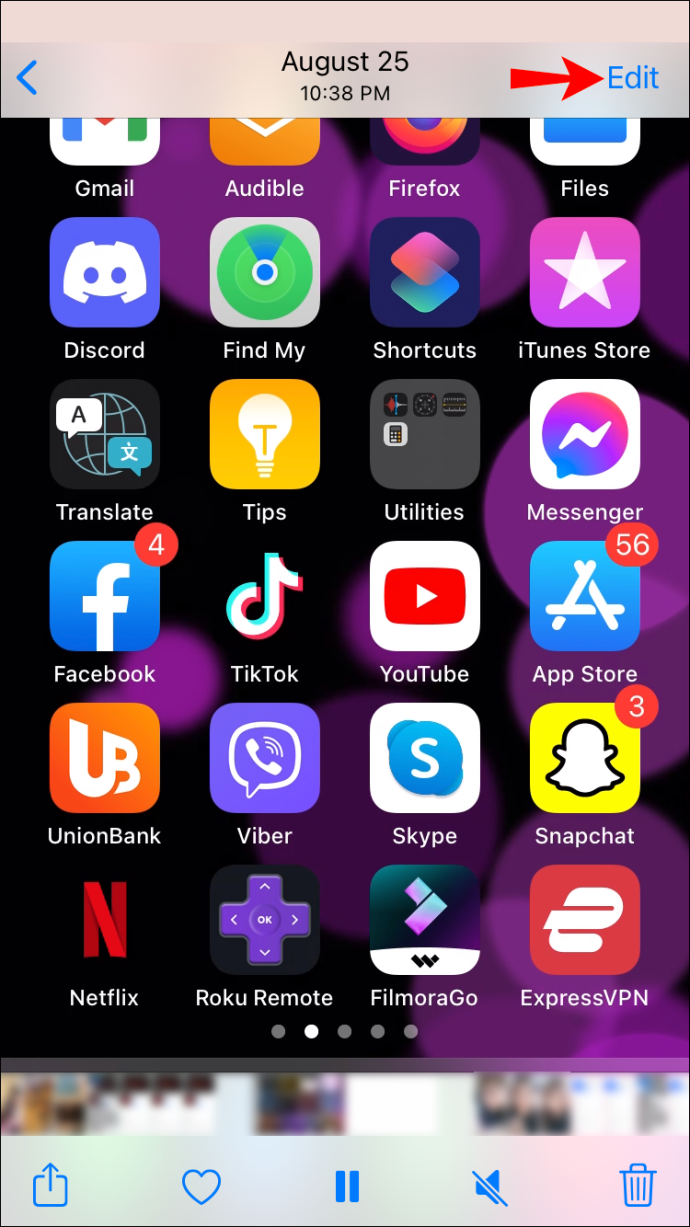
- Докоснете ръба на скрубера за видео, намерен в долната част на екрана. Това ще покаже жълти дръжки за редактиране.
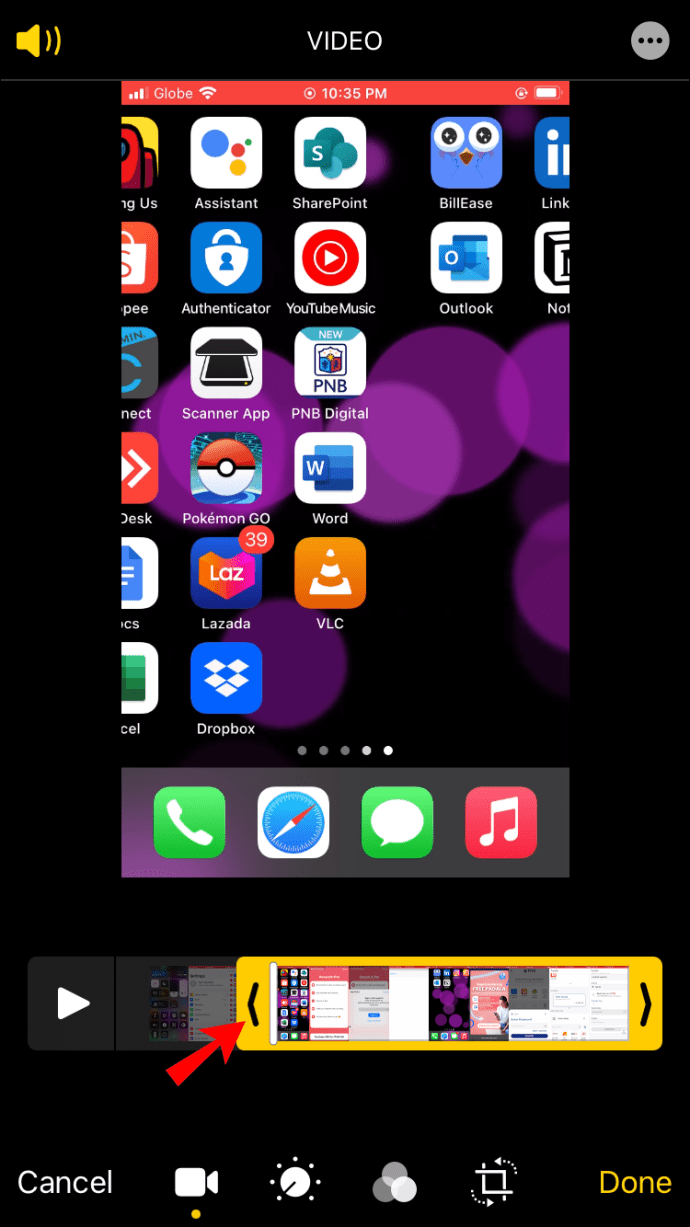
- Преместете дръжките за редактиране там, където искате да започнете и завършите видеоклипа си.
- Докоснете „Готово“ и „Запазване като нов клип“.
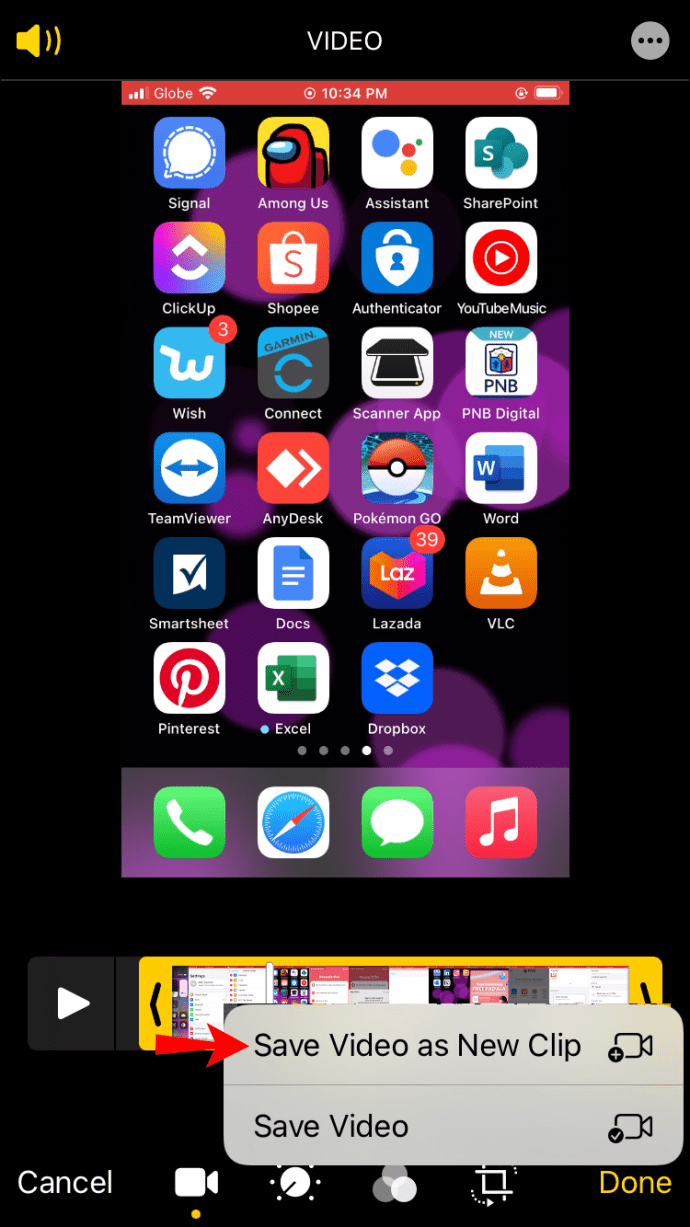
Заснемете няколко дълги снимки с помощта на iPhone
Apple със сигурност не се отклонява от факта, че телефоните ѝ поддържат издържащи записи. Например, компанията официално записа петчасово видео, наречено „Ермитаж“, използвайки iPhone 11 Pro. Този видеоклип е заснет като непрекъснат 1080p и с продължителност 5 часа и 19 минути. В края на дългата снимка iPhone все още имаше 19% батерия.
Все пак някои хора съобщават, че техните видеозаписи на iPhone са били внезапно затваряни. Това се случи случайно, макар и само когато записваха много дълги филми.
Въпреки че iPhone 11 Pro поставя изключителен рекорд за заснемане на батерия, на практика батерията на всеки iPhone ще се изтощи много по-бързо, когато използвате приложения по подразбиране като Filmic Pro, особено с по-старите телефони. Следователно, най -добре би било да държите телефона включен, докато записвате.
Кой е най -дългият ви записан видеоклип до момента? Какво и как планирате да снимате след това? Кажете ни в секцията за коментари по -долу.